フロッピーディスクイメージの作り方
既にフロッピーディスク(FD)を使う時代は終わっています。しかし、昔のOSはフロッピーディスクドライブ(FDD)から起動してインストールを行っていました。また、フロッピーディスクでしかインストール出来ない古いソフトも有ります。かと言ってフロッピーディスクを大事に保存していても劣化して使えなくなる日はいつか来ます。
そこでフロッピーディスクをイメージファイルとして保存する方法を以下に示します。もちろんVirtual PC 2007(又はVirtualBox)からフロッピーディスクイメージとしてマウント出来るファイルとしての作り方です。
なお、何故かMicrosoftからはこの手のツールは見当たりません。よって、フリーソフトを使わせて頂きます。
■ フロッピーディスクイメージを作成するソフト
① MS-DOS汎用フロッピーディスク→イメージディスク化プログラム
ソフト名称 : Image Disk Converter Ta. Ver3.02 (正式公開版)
URL : http://www.vector.co.jp/soft/dl/dos/util/se056241.html
ファイル名 : dconv302.lzh
サイズ : 14,464 バイト
作成日 : 1997/09/01
著作権者 : 平山達也
② Read/Write FD
ソフト名称 : Read/Write FD Ver.0.13
URL : http://homepage3.nifty.com/k-takata/mysoft/rwfd.html
ファイル名 : rwfd013.lzh
サイズ : 40,159 バイト
作成日 : 2003/01/08
著作権者 : K.Takata(高田 謙)
他にも作成ソフトは有るかもしれませんが、今回は②の「Read/Write FD」を使います。②に示してあるURLからファイル「rwfd013.lzh」を事前にダウンロード&解凍しておいて下さい。
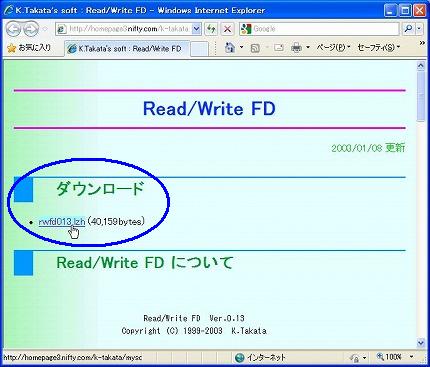
上記の「rwfd013.lzh」と書かれた部分をクリックするとダウンロード出来ます。
■ フロッピーディスクイメージを作り方
操作環境はDOSプロンプト画面から行います。DOSプロンプト画面での操作を知らない人が多いと予想されるので、「rwfd013.lzh」ファイルは「D:¥rwfd013」フォルダにダウンロード&解凍する様にお願いします。それを前提で以下に解説を行います。

上記が「rwfd013.lzh」ファイルをD:¥rwfd013に解凍した場合です。アイコンはOS環境により異なります。またscr.lzhファイルはRWFDプログラムのソースファイルが入っています。RWFDテキストファイルには詳細な使用方法が書かれています。
▼① rwfd013.lzhファイルを解凍したフォルダをDOSプロンプト画面で開きます。最初にOSのスタートアップから「ファイル名を指定して実行(R)…」をクリックします。
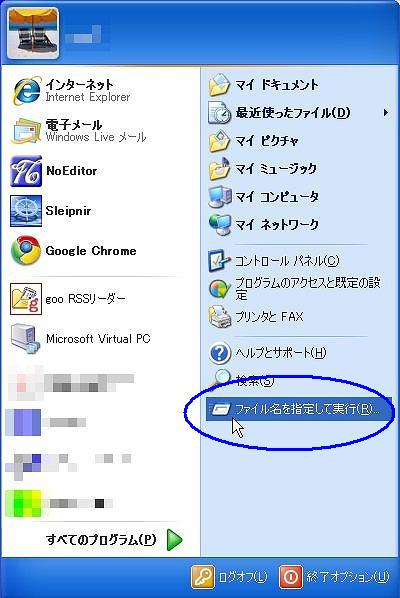
▼② 「cmd」と入力し、「OK」ボタンをクリックします。

▼③ 以下の様な画面が表示されます。この画面をDOS画面、コマンドプロンプト画面、DOSプロンプト画面と言います。
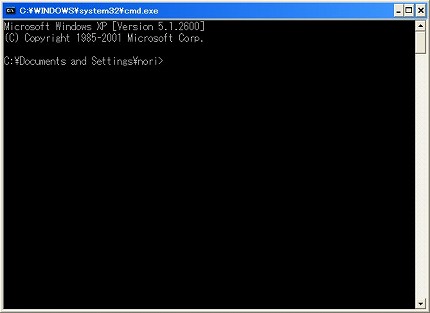
▼④ 「D:¥rwfd013」フォルダに移動します。
- 「D:」 と入力し、「Enter」キーを押下します。
- 「cd rwfd013」と入力し、「Enter」キーを押下します。
- 「dir」と入力し、「Enter」キーを押下します。
以下の様に4つのファイルが表示されます。
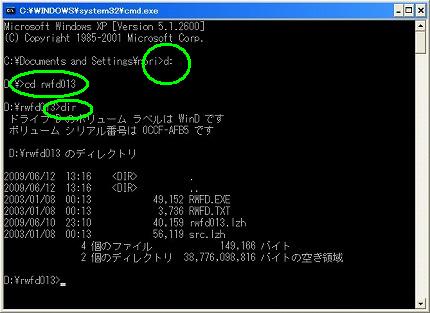
▼⑤ 以上で操作準備は整いました。実際に作成してみます。MS-DOS 6.2Jのフロッピーディスク1をフロッピーディスクドライブ「A:」ドライブから読み込んで、「MSDOS1.img」ファイルを作成します。本来は「MSDOS1.flp」と*.flp 形式の拡張子にしなければいけないのですが、Virtual PC 2007がドライブイメージとして認識する拡張子に変えます。イメージファイルとしては問題無い形式で作成されますので心配はありません。
- MS-DOS 6.2Jのフロッピーディスク1をフロッピーディスクドライブに入れます。
- 「rwfd a: MSDOS1.img」 と入力し、「Enter」キーを押下します。
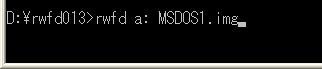
▼⑥ フロッピーディスクから読み込みが始まり、以下の様に進捗状況が表示されます。
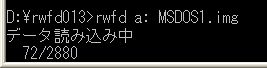
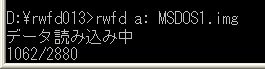
▼⑦ 完了すると以下の様に「終了」が表示されます。
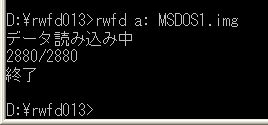
▼⑧ 以下の様にエクスプローラに「MSDOS1.img」ファイルが追加されています。

以上でフロッピーディスクをイメージファイルとしてディスク上に作る事が出来ました。なお出来たフロッピーディスクイメージファイルは圧縮はされません。よってフロッピーディスクのサイズと同じになります。
< TOPへ >
関連記事
-
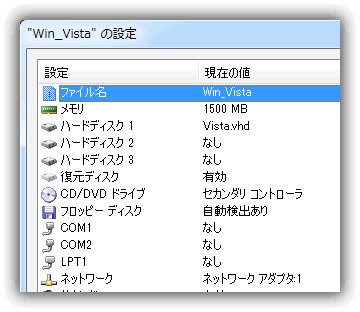
-
「全画面表示モード」から元のサイズに「戻る」方法
Virtual PC 2007 には「全画面表示モード」という機能があります。 …
-
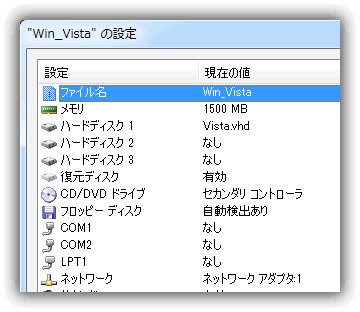
-
「全画面表示モード」の使い方
■ 全画面表示モードとは 仮想OSマシン(Windows等)の画面をホストOS …